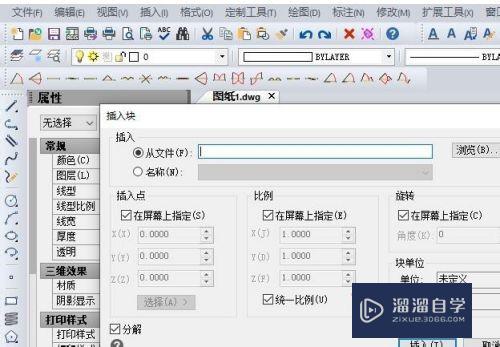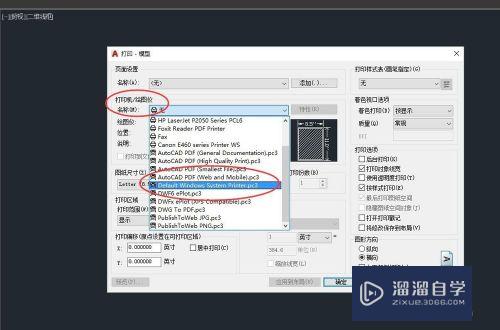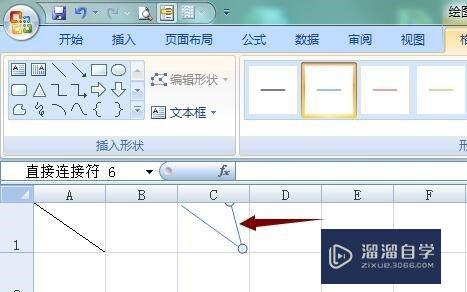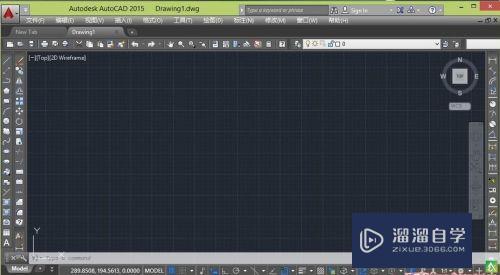PR怎么雕刻文字效果(pr字体浮雕)优质
在PR中。我们也能够像PS一样雕刻文字效果。那么具体如何实现呢?方法不难。下面就跟小渲一起来看看详细的方法步骤吧。希望本文内容能够给大家带来帮助。
工具/软件
硬件型号:联想ThinkPad P14s
系统版本:Windows7
所需软件:PR2014
方法/步骤
第1步
新建项目。序列。导入素材。如图所示.JPG

第2步
添加字幕文字。如图所示.JPG

第3步
添加斜面ALPHA效果到字幕上。如图所示.JPG

第4步
设置ALPHA效果如图所示.JPG

第5步
设置不透明度。混合模式为相乘。如图所示是.JPG

以上关于“PR怎么雕刻文字效果(pr字体浮雕)”的内容小渲今天就介绍到这里。希望这篇文章能够帮助到小伙伴们解决问题。如果觉得教程不详细的话。可以在本站搜索相关的教程学习哦!
更多精选教程文章推荐
以上是由资深渲染大师 小渲 整理编辑的,如果觉得对你有帮助,可以收藏或分享给身边的人
本文标题:PR怎么雕刻文字效果(pr字体浮雕)
本文地址:http://www.hszkedu.com/64178.html ,转载请注明来源:云渲染教程网
友情提示:本站内容均为网友发布,并不代表本站立场,如果本站的信息无意侵犯了您的版权,请联系我们及时处理,分享目的仅供大家学习与参考,不代表云渲染农场的立场!
本文地址:http://www.hszkedu.com/64178.html ,转载请注明来源:云渲染教程网
友情提示:本站内容均为网友发布,并不代表本站立场,如果本站的信息无意侵犯了您的版权,请联系我们及时处理,分享目的仅供大家学习与参考,不代表云渲染农场的立场!